开启录像功能可以记录打印机的状态。在打印过程中遇到异常或失败时,您可以通过查看 SD 卡中的视频进行分析;也可以将视频发送给我们,我们的售后团队会帮助您分析并寻找解决方案。
因此,为了帮助我们的售后团队更有效地解决您的问题,建议您启用录像功能。
¶ 开启录像功能
¶ X1 系列
-
在屏幕侧边插入SD卡。

-
点击屏幕左侧菜单栏中的设置图标,点击顶部通用,选择录像。
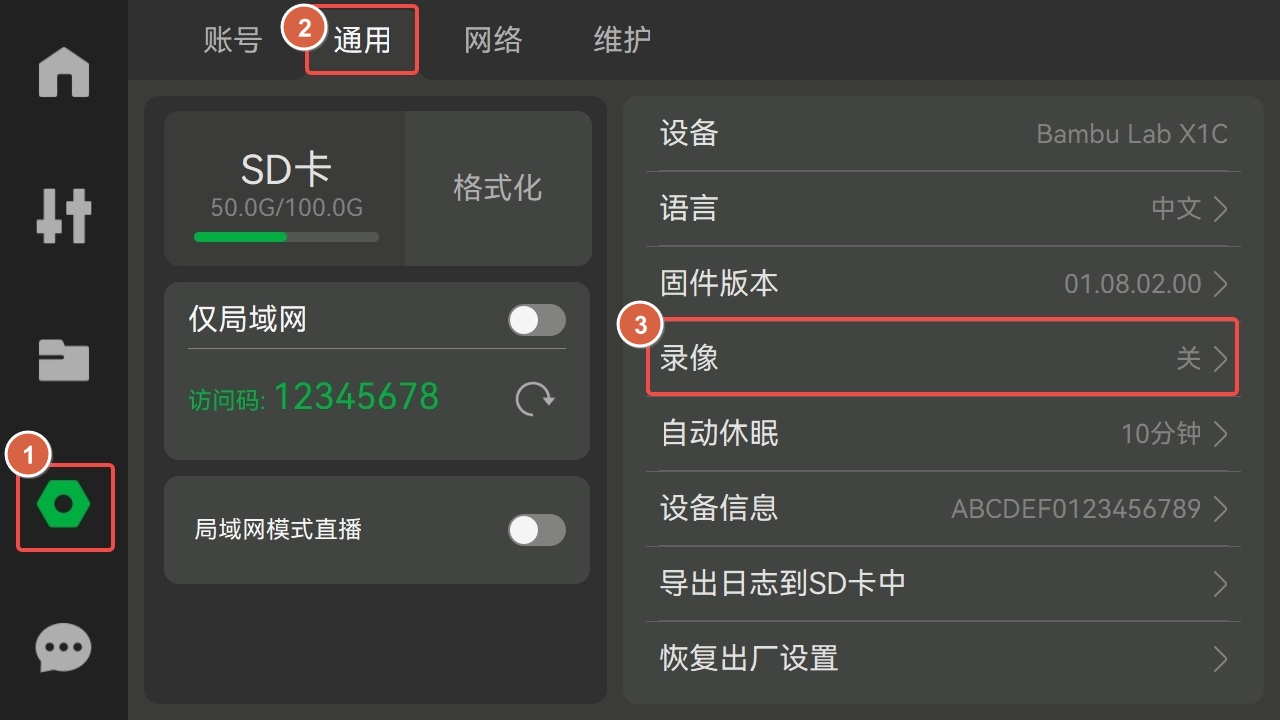
-
可打开录像功能并设置录像的清晰度。
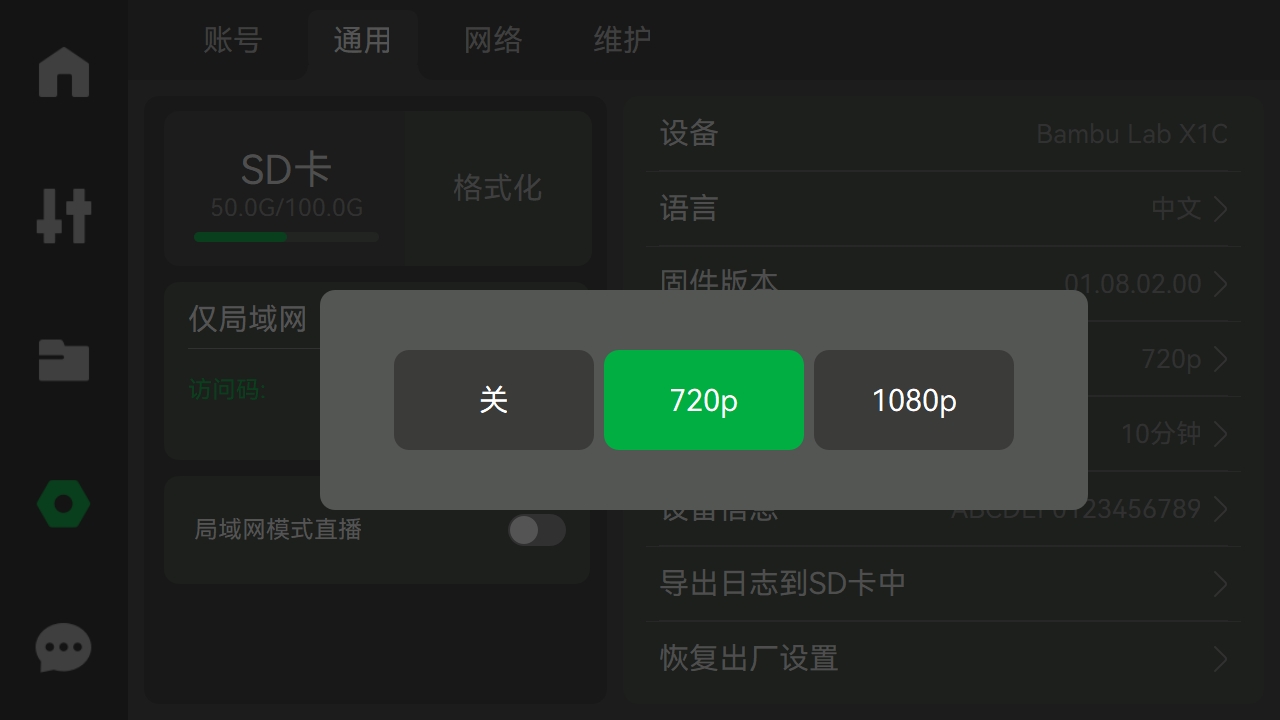
¶ P1 系列
打开 Bambu Studio,进入设备页面,点击相机设置图标,可打开监控录像。
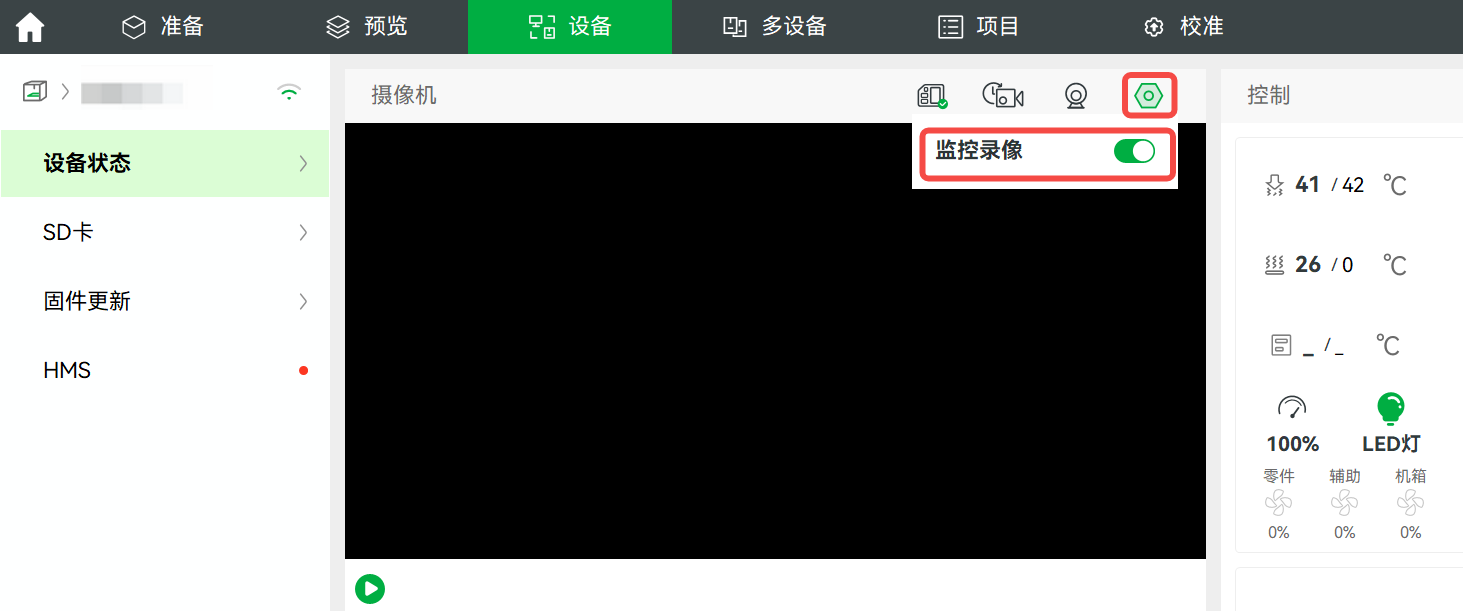
¶ A1 系列
点击设置 > 相机选项,打开视频功能。
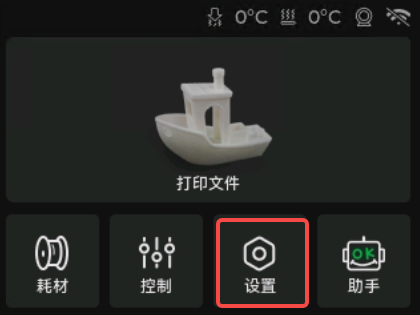 |
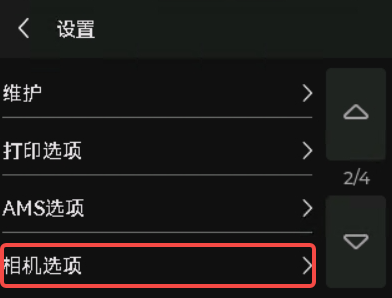 |
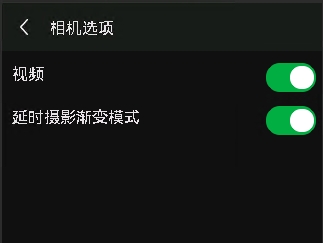 |
注意:当打开录像功能后,打印机会在打印开始后录制腔内视频并存到 SD 卡中(包括暂停期间),打印结束后将停止录制。
¶ SD 卡的规格和存储机制
-
SD 卡的文件格式需为 FAT32,最大容量为 2TB。建议使用 Class 10 或 U1(最低写入速度 10MB/s)等级以上的 SD 卡。
-
打印机最多使用 85% 的 SD 卡内存存储视频。当 SD 卡内存占用达到 85% 以上时,将无法再存储新视频,但打印功能不会受到影响。如果 SD 卡剩余内存超过 15%,可以继续存储打印视频,直到占用达到 85%。一旦达到该占用率,新视频将覆盖旧视频。
¶ 导出 SD 卡中的录像视频
将 SD 卡插入电脑,存储的录像文件都在 ipcam 文件夹里。
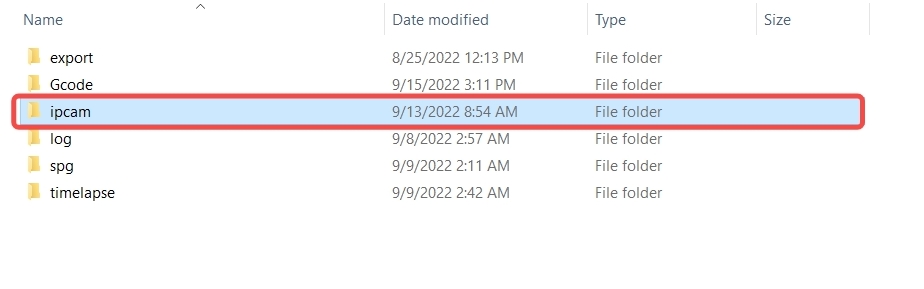 X1 系列 |
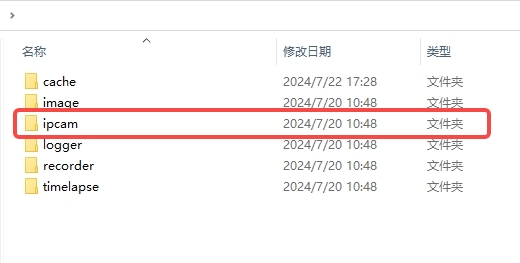 P1/A1 系列 |
录像视频分为多个文件,文件名包含相应的日期和时间,每个文件约十分钟。您可以根据文件名查找特定时间段的视频,以查看该时段内机器的打印情况。此外,也可以将这些视频发送给我们的售后团队进行分析。
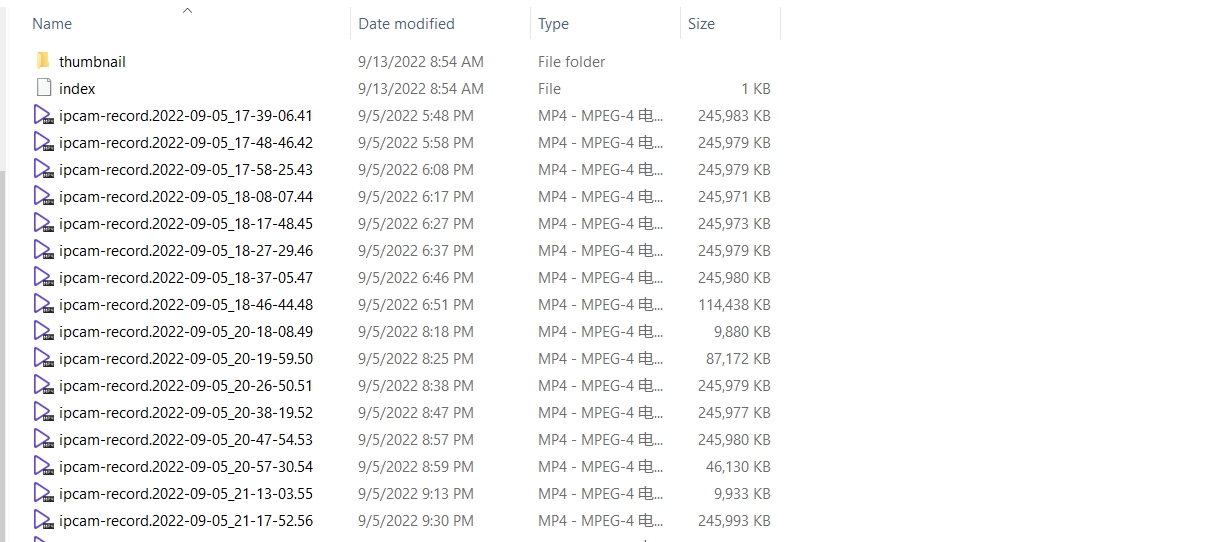
¶ 结束语
我们希望本指南能为您提供有用的信息,帮助您解决问题。
我们希望能确保您安全有效地进行操作。如果您对本指南描述的过程有任何疑虑或问题,建议您在开始操作前联系我们的客户服务团队。我们随时准备为您解答疑问并提供帮助。
点击此处联系在线技术支持 (服务时间 9:00-21:00)